在使用夸克浏览器的过程中,有时会涉及到语音搜索、语音朗读等需要调用麦克风的功能。然而,不少用户可能会遇到麦克风无法正常使用的情况,这极大地影响了使用体验。要解决这个问题,首先需要了解夸克浏览器麦克风权限的设置方法,以及排查麦克风无法使用的原因,下面小编就对这两个问题进行详细解答。
夸克浏览器麦克风权限在哪设置
1.打开夸克浏览器,点击右上角【三条横线】-【设置】。
2.点击左侧【隐私设置】,然后选择右边的【网站设置】。
3.点击页面中的【麦克风】选项。
4.勾选【网站可以请求使用您的麦克风】选项即可。
夸克浏览器网页麦克风无法使用的原因分析
1.浏览器麦克风权限未打开。根据上述方法打开麦克风权限即可。
2.浏览器插件或扩展程序干扰。可以停用所有浏览器插件,然后尝试启用麦克风。
3.麦克风输入设备选择错误。打开电脑设置,依次选择【系统】-【声音】,在“输入设备”处,更换麦克风设备即可。
4.Windows麦克风访问权限未开启。打开电脑设置,选择【隐私与安全性】-【麦克风】,将夸克浏览器勾选即可。
5.电脑声卡损坏。这种情况可以重新安装声卡驱动程序,或者请求专业人员进行维修。
 天极下载
天极下载






























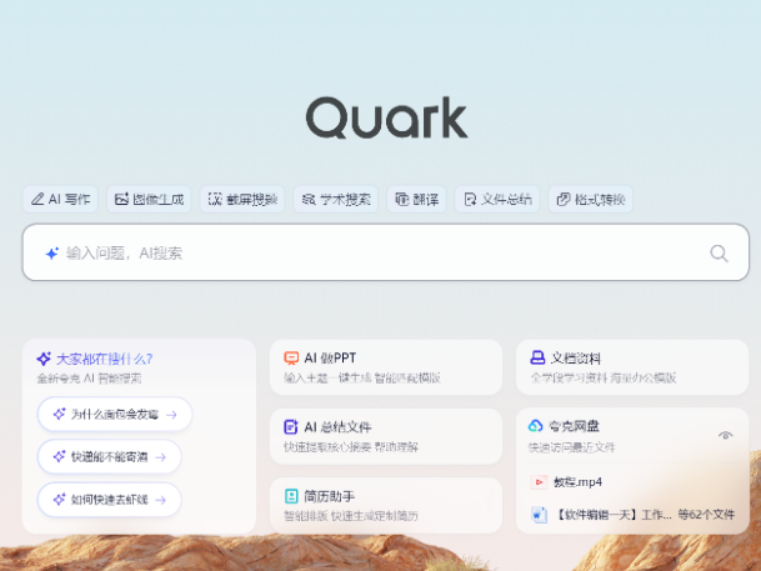


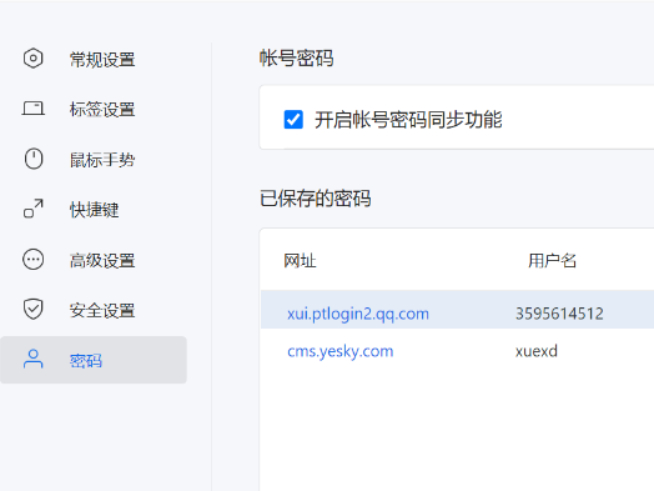



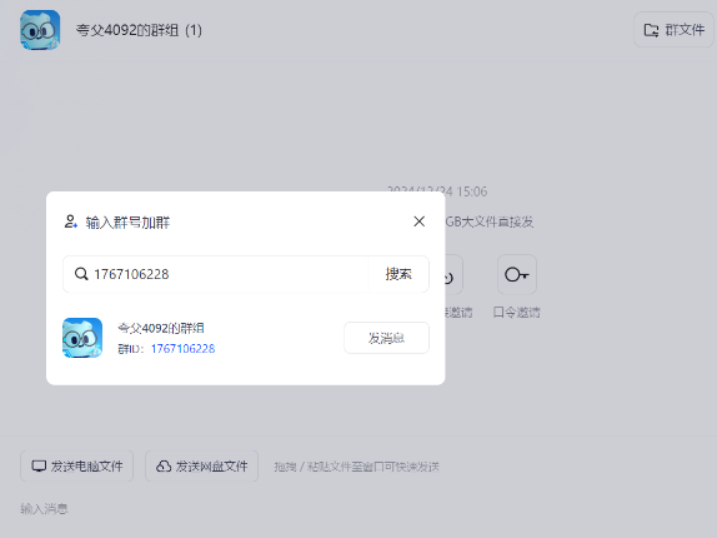
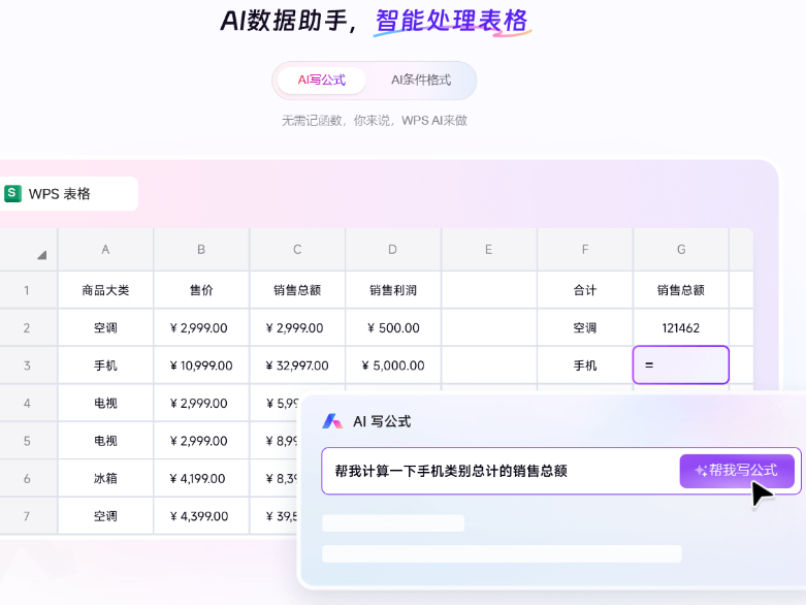

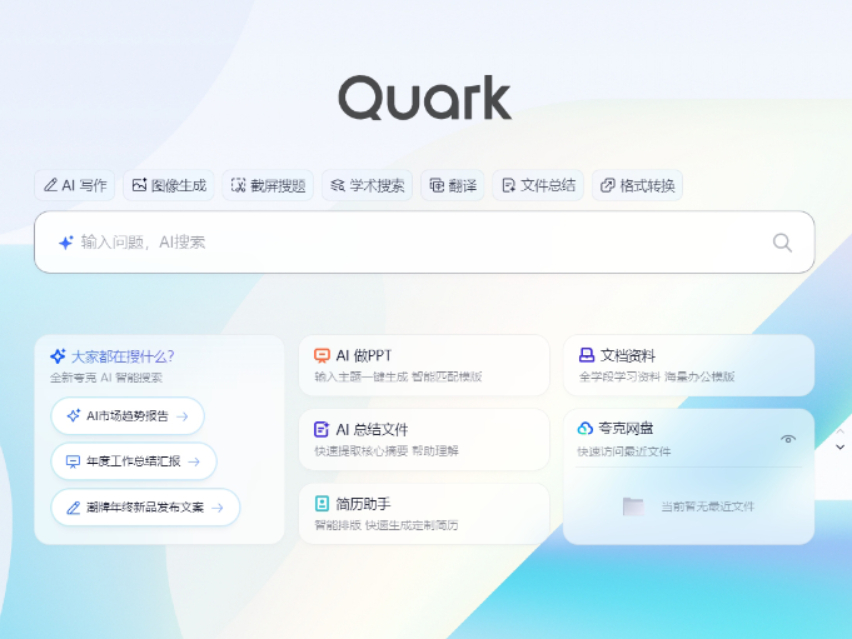
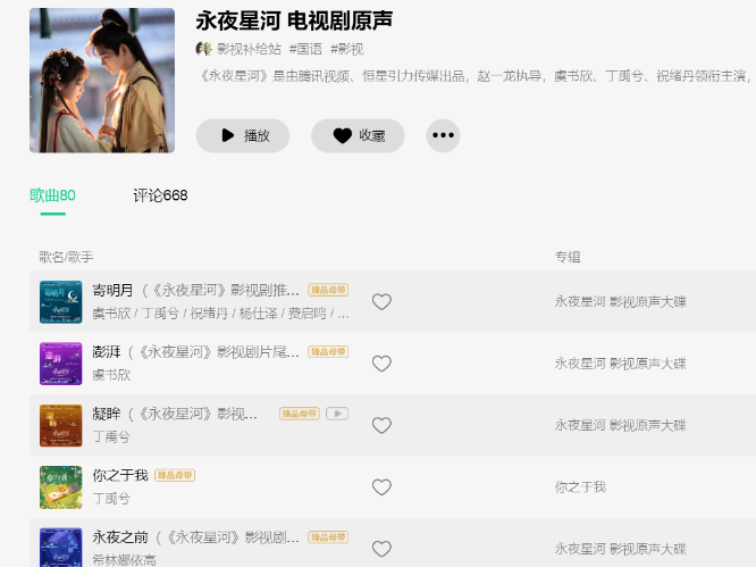
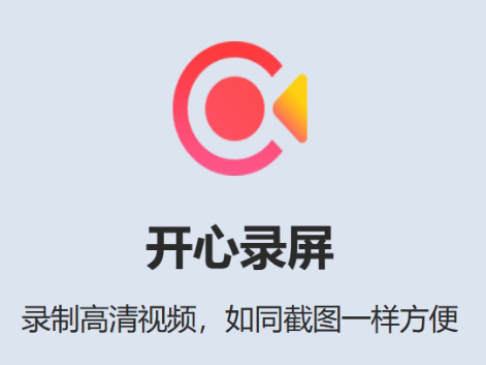
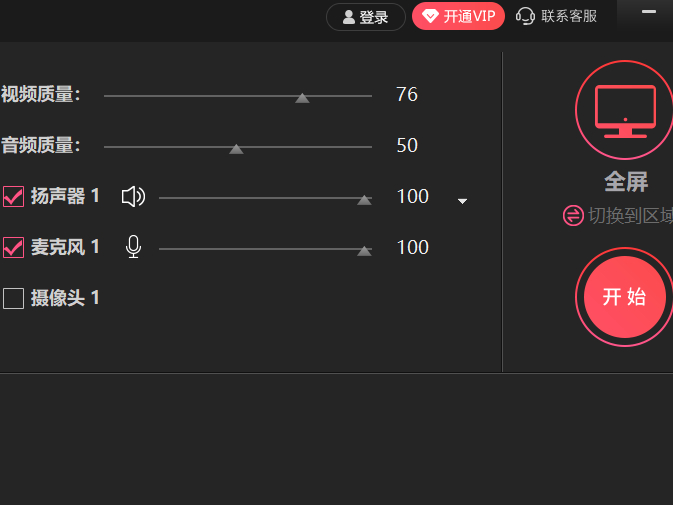
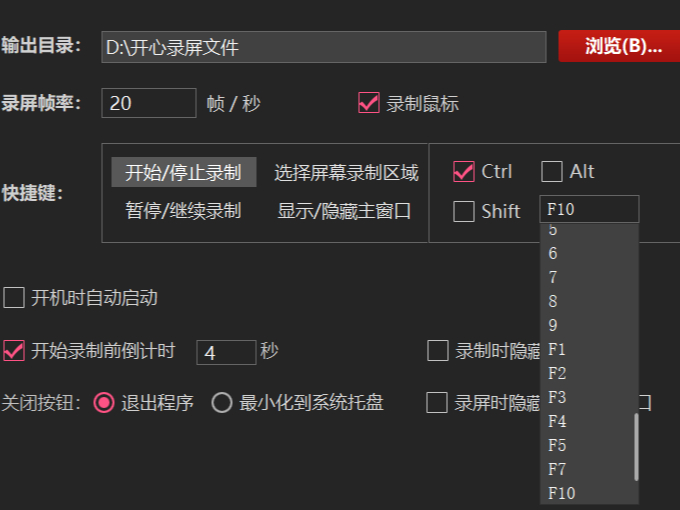
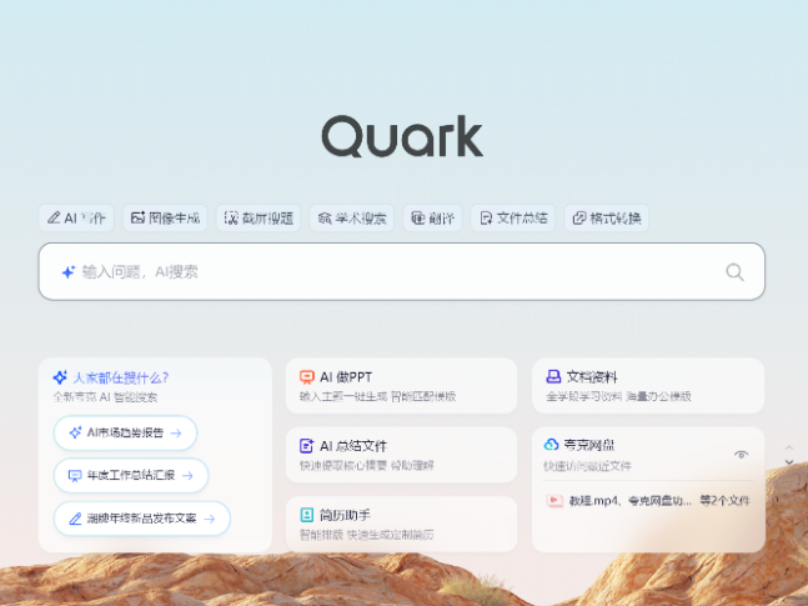
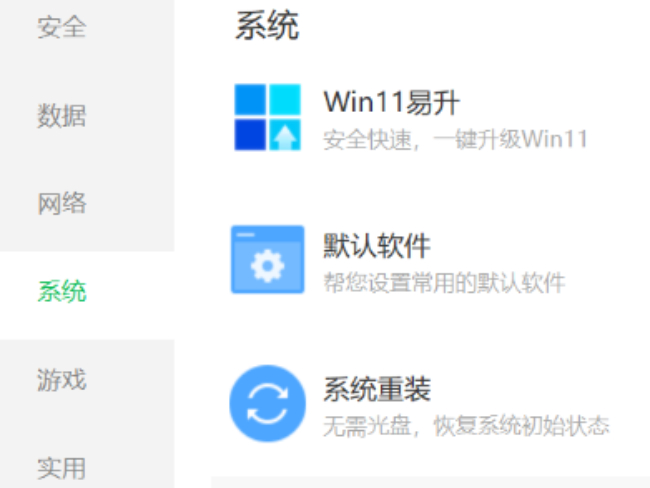
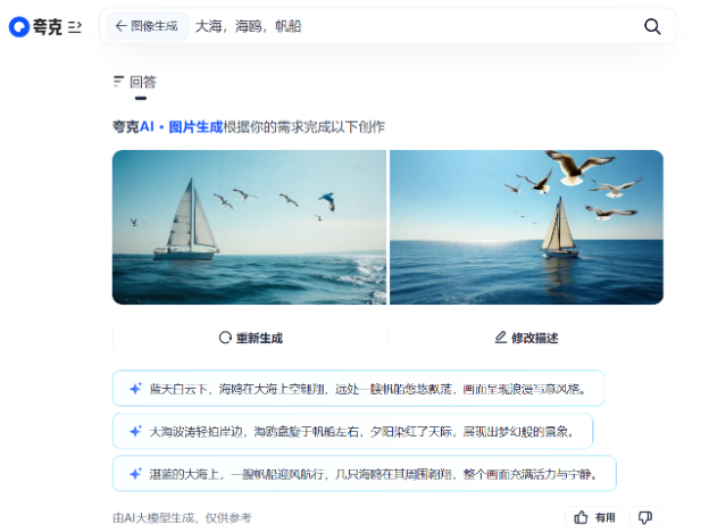

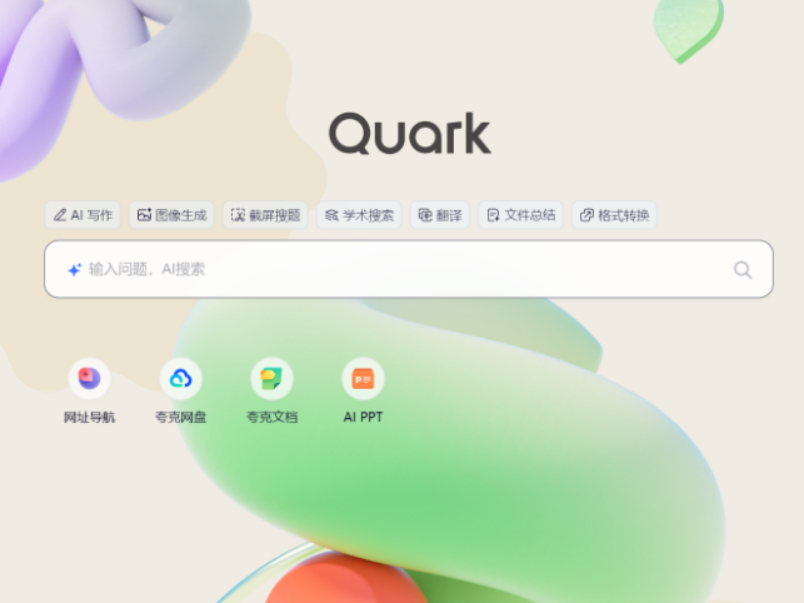























 微信电脑版
微信电脑版
 腾讯电脑管家
腾讯电脑管家
 火绒安全软件
火绒安全软件
 向日葵远程控制软件
向日葵远程控制软件
 魔兽大脚插件(bigfoot)
魔兽大脚插件(bigfoot)
 自然人电子税务局(扣缴端)
自然人电子税务局(扣缴端)
 桌面百度
桌面百度
 CF活动助手
CF活动助手
